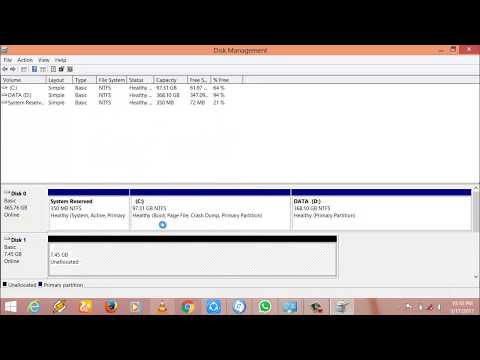हार्ड डिस्क कंप्यूटर पर सूचना का मुख्य भंडारण है। यह उस पर है कि ऑपरेटिंग सिस्टम स्थापित है। अधिकांश लैपटॉप और कंप्यूटर उपयोगकर्ता हार्ड ड्राइव को कई भागों में विभाजित करना पसंद करते हैं। यह ऑपरेटिंग सिस्टम की विफलता की स्थिति में महत्वपूर्ण फाइलों को सहेजने के लिए किया जाता है।

ज़रूरी
- विंडोज 7 इंस्टॉलेशन डिस्क
- पैरागॉन विभाजन जादू
निर्देश
चरण 1
यह बहुत बेहतर होगा यदि आप एक स्वरूपित हार्ड डिस्क पर स्थान पुनर्वितरित करते हैं जिसमें कोई जानकारी नहीं है। रिक्त डिस्क के साथ काम करने में बहुत कम समय लगता है और विभाजन प्रक्रिया के दौरान त्रुटियों की संभावना कम हो जाती है। यही कारण है कि ऑपरेटिंग सिस्टम को स्थापित करने से पहले डिस्क को विभाजित करने की सिफारिश की जाती है।
चरण 2
ड्राइव में विंडोज 7 इंस्टॉलेशन डिस्क डालें और ओएस इंस्टॉलेशन प्रक्रिया शुरू करें। जब आप विंडोज 7 को स्थापित करने के लिए स्थानीय डिस्क का चयन करने के लिए एक विंडो देखते हैं, तो उस विभाजन का चयन करें जिसे आप विस्तारित या सिकोड़ना चाहते हैं, और "हटाएं" बटन पर क्लिक करें।
चरण 3
इस ऑपरेशन को पुन: आवंटन प्रक्रिया में शामिल दूसरे विभाजन के साथ दोहराएं। उसके बाद, "बनाएँ" पर क्लिक करें और भविष्य के अनुभाग का आकार निर्दिष्ट करें। दूसरा खंड बनाने के लिए भी ऐसा ही करें।
चरण 4
यदि आपको विंडोज़ स्थापित करने के बाद विभाजन का आकार बदलने की आवश्यकता है, तो आपको पैरागॉन पार्टिशन मैजिक की आवश्यकता है। इसमें एक उपयोगकर्ता के अनुकूल इंटरफेस और कार्यों की एक विस्तृत श्रृंखला है। आपके ऑपरेटिंग सिस्टम के प्रकार के आधार पर प्रोग्राम का संस्करण चुना जाना चाहिए।
चरण 5
प्रोग्राम शुरू करें और विशेषज्ञ मोड चुनें। "विभाजन के बीच मुक्त स्थान पुनर्वितरित करें" मेनू ढूंढें और उस पर नेविगेट करें। कुछ हार्ड डिस्क विभाजन निर्दिष्ट करें जिनके साथ आप काम करना जारी रखेंगे। अगला पर क्लिक करें"।
चरण 6
स्लाइडर का उपयोग करके भविष्य के हार्ड डिस्क विभाजन का आकार निर्दिष्ट करें। अगला पर क्लिक करें। यदि आपको प्रोग्राम की अनुमति से अधिक स्थान अलग करने की आवश्यकता है, तो विभाजन से अनावश्यक फ़ाइलों को मैन्युअल रूप से हटा दें।
चरण 7
अब "परिवर्तन लागू करें" बटन पर क्लिक करें। कंप्यूटर रीबूट होगा और एमएस-डॉस मोड में ऑपरेशन करना जारी रखेगा। मुक्त स्थान के पुनर्वितरण की प्रक्रिया में कई घंटे लग सकते हैं।